Salesforceのクイックテキストとは?使い方や設定方法について解説
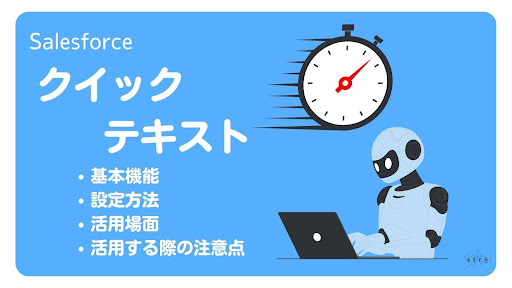
この記事でわかること
- Salesforce クイックテキストの概要
- Salesforce クイックテキストの設定方法
- Salesforce クイックテキストの活用テクニック

執筆者 代表取締役社長 / CEO 杉山元紀
Salesforceの導入や活用のお困りごとはプロにご相談ください
- データの入力品質の他にも顧客対応のスピードと品質を向上させたい
- ユーザーがよく利用する定型文をあらかじめ登録しておきたい
- Salesforceを活用して、業務効率化や顧客対応の品質向上を目指したい
日々Salesforceを活用していると、同じテキスト内容や決まったテンプレートを入力したいと思うことはないでしょうか?
一回の作業としては些細なものですが、毎回同じ対応を積み重ねていくことで、作業にかかる時間は蓄積され、入力ミスやチームの生産性低下などにつながってしまう場合があります。
そのような課題を解決するためにご活用いただきたいのが、Salesforceの「クイックテキスト」機能です。
クイックテキストを活用することで、日々よく使用する文章をテンプレートとして保存しておき、必要な時に呼び出すことで入力作業を短縮できます。
そこで本記事では、クイックテキストの基本機能や設定方法、具体的な活用場面などを詳しく解説します。
さらに、利用時に気を付けるべき注意点についても触れ、導入時や導入後のトラブルを防ぐポイントをお伝えします。
Salesforceを活用して、業務効率化や顧客対応の品質向上を目指す企業様にとって必見の内容ですので、ぜひ最後までご一読いただき、クイックテキストを活用した業務改善の参考にしていただければ幸いです。
Salesforceの基本的な内容について改めて詳しく知りたい方は、こちらの記事も参考にしてください。
Salesforce(セールスフォース)とは?製品群や機能、メリット・デメリットを簡単に解説!
目次
Salesforceのクイックテキストとは
はじめに、Salesforceのクイックテキストの基本的な機能や利用可能な項目を見ていきましょう。
クイックテキストは、データの入力品質以外にも顧客対応のスピードと品質を向上させるのに重要な機能の一つです。
簡単に活用を始めることができるため、本記事を参考にぜひクイックテキストの活用イメージをお持ちいただき、自社のSalesforce環境でも設定してみてください。
Salesforceのクイックテキストの基本機能
Salesforceの「クイックテキスト」とは、あらかじめユーザーがよく利用する定型文を登録しておくことで、簡単に呼び出して使用できるSalesforceの標準機能の一つです。
これにより、頻繁に使用するテキスト内容を毎回手動で入力する手間を省き、業務の効率化を図ることができます。
例えば、顧客からの問い合わせに対する定型文の返信やToDoに決まった項目をメモする際などに活用することで、入力ミスも減り、Salesforceの入力ルールなど運用を徹底することにもつながります。
クイックテキストは利用可能な項目に表示される吹き出しアイコンをクリックすることで、登録してあるクイックテキストを呼び出すことができます。
<ToDoのコメント項目のクイックテキスト>
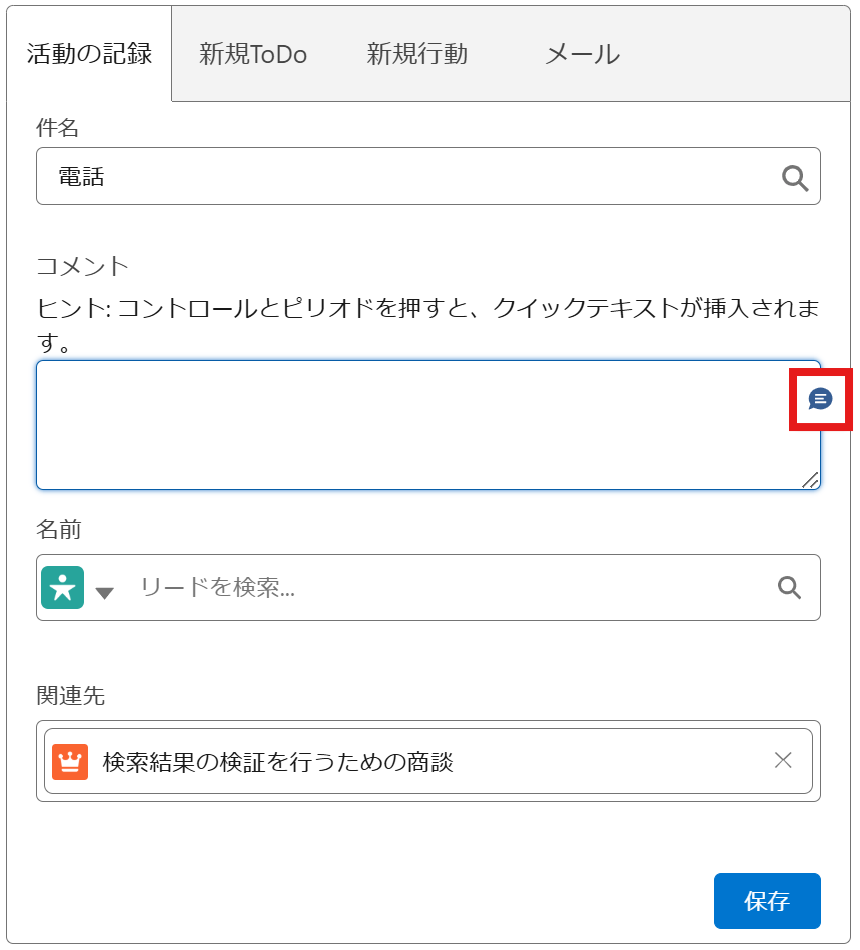
Salesforceのクイックテキストが設定できる場所
Salesforceのクイックテキストは、Salesforce上の下記の場所で設定することができます。
| クイックテキストのチャネル | 関連付けられたオブジェクトまたはアクション | サポートされる項目 |
|---|---|---|
| メール | メールメッセージ(メールアクションで使用) | ・HTML ・内容テキスト内容 |
| 行動 | 行動 | ・説明 |
| 内部 | (Salesforce Classic のみ)内部項目で使用 | – |
| ナレッジ | ナレッジ(Lightning Knowledge 記事で使用) | ・データ型がリッチテキストエリアの項目 |
| チャット | Live Chat のトランスクリプト(チャットで使用) | ・本文 ・スーパーバイザートランスクリプト本文 |
| 電話 | ToDo(活動の記録アクションで使用) | ・コメント |
| ポータル | (Salesforce Classic のみ)Experience Cloud サイトまたはカスタマーポータルで使用 | – |
| ソーシャル | ソーシャル投稿 | ・メッセージ |
| ToDo | ToDo | ・コメント |
上記の表では、例えば「電話」チャネルでクイックテキストを活用する場合には、「件名」などでは活用することができず、「コメント」項目のみで活用できることを表しています。
活用できる場面が限られている様に見えますが、基本的に現場のユーザーが日々入力するような「ToDo」や「行動」などでクイックテキストを使うことができるため、大きな業務効率化につながります。
表を参考に、自社のSalesforceにおいてもクイックテキストを設定したことがないご担当者様は、ぜひ短い文章でも良いので活用してみてください。
Salesforceのクイックテキストの設定方法
それでは、実際にSalesforceのクイックテキストを活用するための準備や登録方法について解説します。
非常に簡単に使い始めることができ、かつユーザーをサポートする機能であり、設定によって不利益を与えることはないため、手順を確認しながら試しに一つ設定してみることをおすすめいたします。
クイックテキストの有効化
まずは、クイックテキストを活用するために、クイックテキストの「有効化」をしましょう。
1.Salesforceの「設定(右上の歯車アイコンから選択)」をクリック
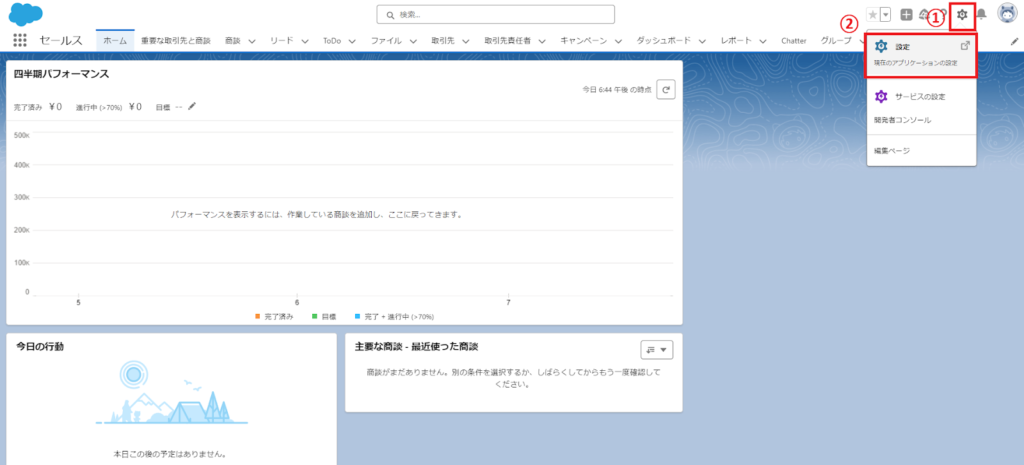
2.左側にある「クイック検索」ボックスに「クイックテキスト」と入力し、表示される「クイックテキスト設定」 を選択
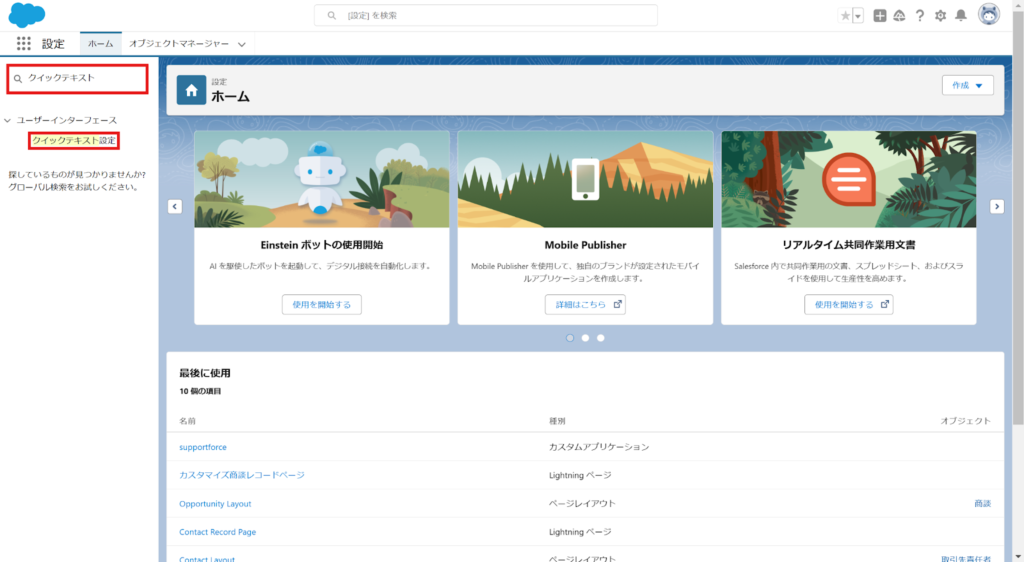
3.「クイックテキストを有効化」をオンにし、その他の設定にある「フォルダーでクイックテキストを共有および整理」にもチェックを入れ、「保存」をクリック
※クイックテキストをフォルダで管理する方法については後述いたします
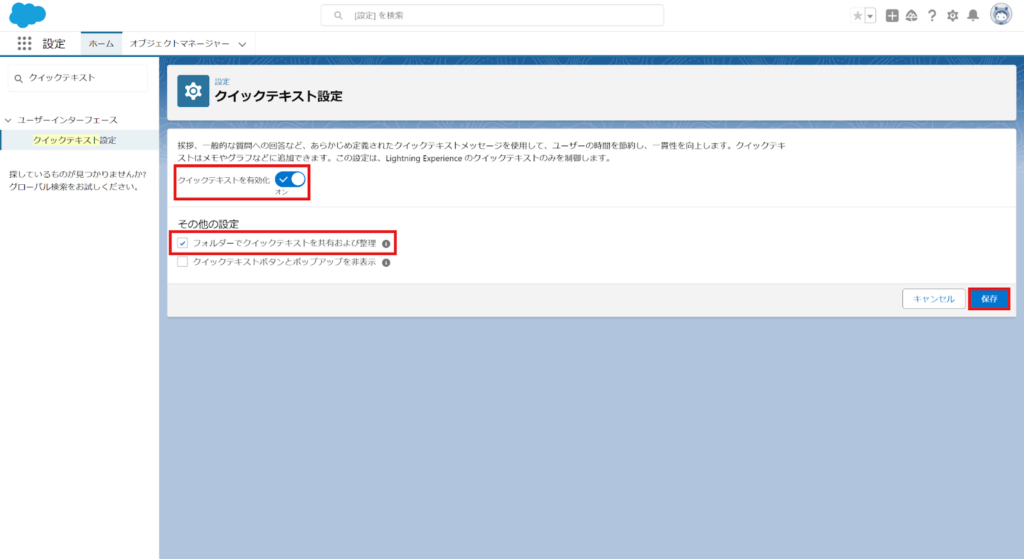
クイックテキストの作成
続いて、実際にクイックテキストで呼び出したい定型文章を作成しましょう。
ポイントは、「クイックテキスト」もオブジェクトの一つであるため、クイックテキストオブジェクトに新しいクイックテキストレコードを追加していく作業を行います。
1.Salesforceのホーム画面左上にある「アプリケーションランチャー」をクリックし、検索ボックスに「クイックテキスト」と入力後、表示される「クイックテキスト」を選択
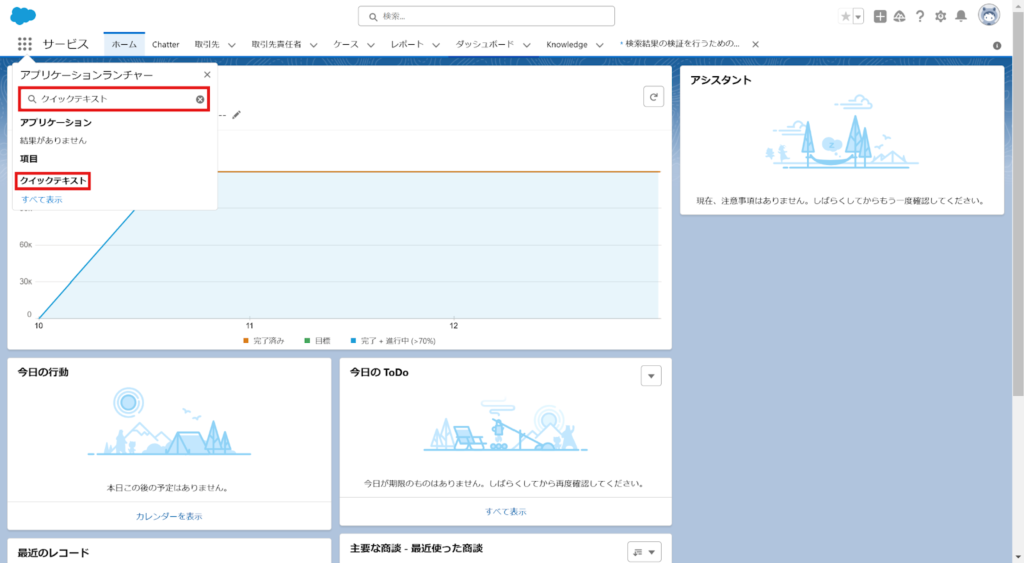
2.「新規クイックテキスト」をクリック
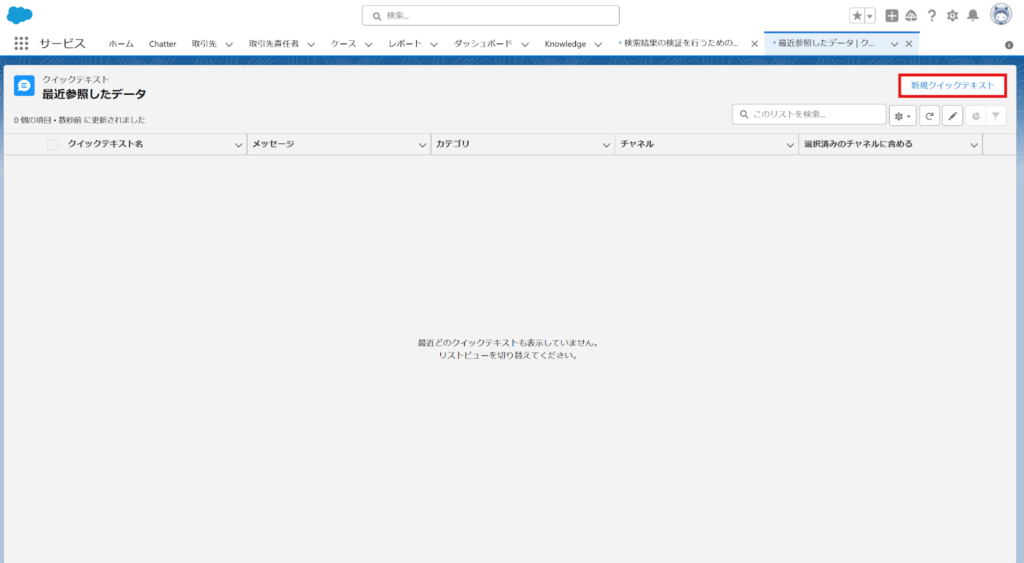
3.任意の「クイックテキスト名」、「メッセージ」、「カテゴリ」を設定
※クイックテキストでは、メッセージに差し込み項目を挿入することも可能です
※「カテゴリ」はオブジェクトマネージャーにて選択肢を変更することが可能です
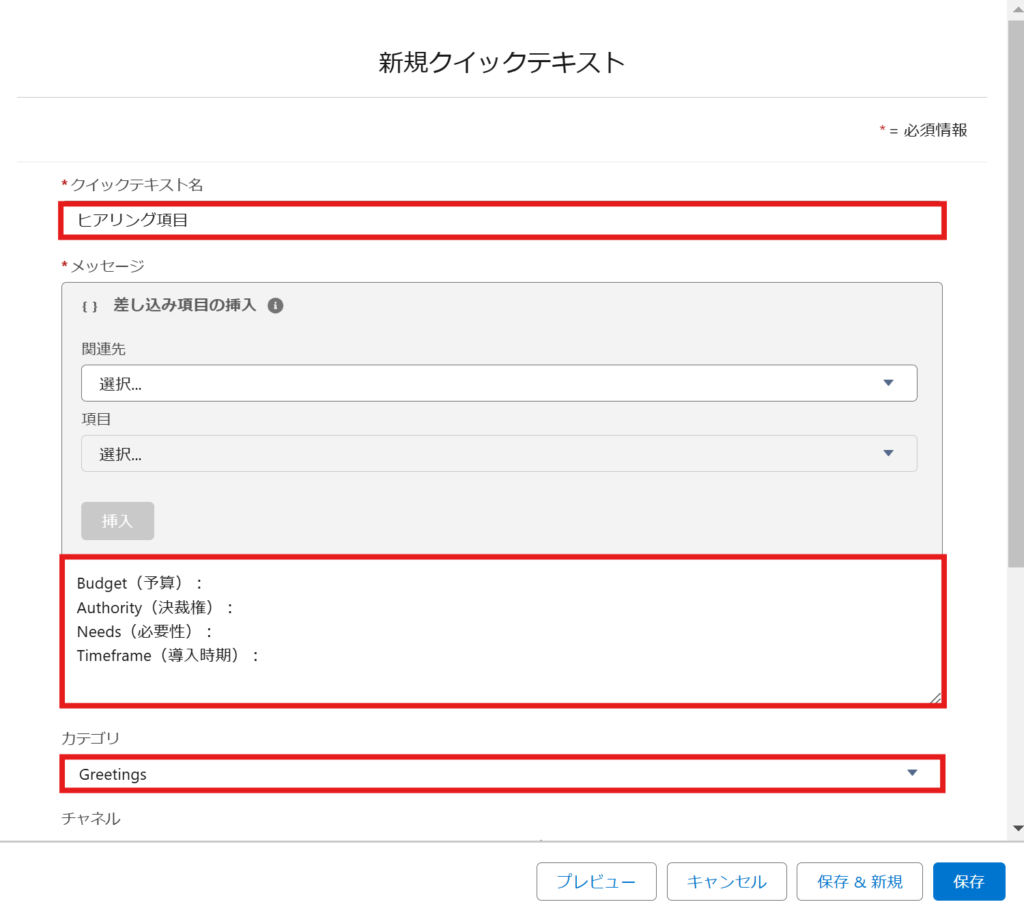
4.作成するクイックテキストを利用したい任意のチャネルを選択し、「選択済みのチャネルに含める」にチェックを入れ、「保存」をクリック
※「選択済みのチャネルに含める」にチェックを入れておかないと、テキストを呼び出すことができないため注意してください
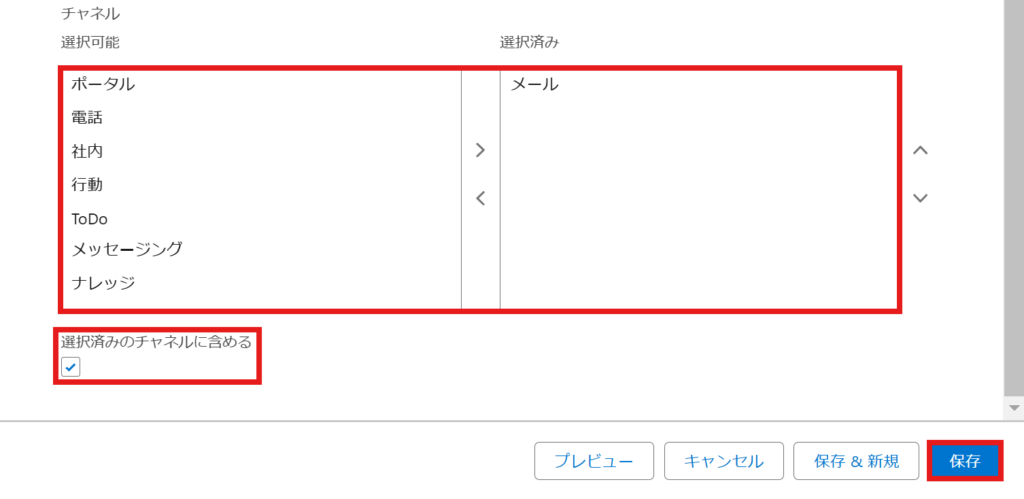
クイックテキストのフォルダー共有・整理
最後に作成したクイックテキストをフォルダーで管理するための方法について解説します。
フォルダーでクイックテキストを管理することで、個別の部門で活用すべきクイックテキストなどをまとめて共有することが可能になります。
※「設定(歯車マーク)」→「クイックテキスト設定」→「フォルダーでクイックテキストを共有および整理」にチェックを入れてない場合は、事前に設定をしてください。
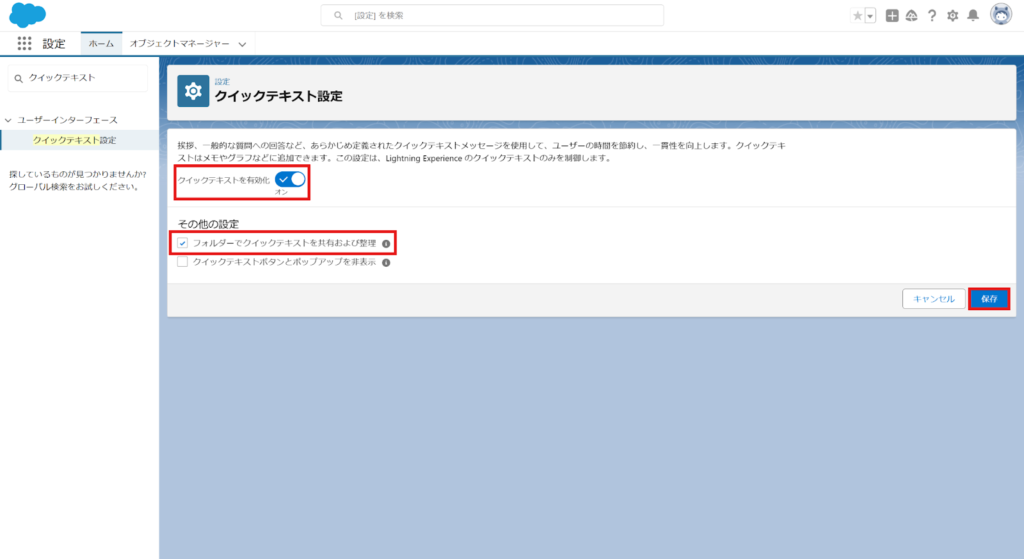
クイックテキストレコード詳細にフォルダー項目を追加
最初に、クイックテキストのレコード編集画面に「フォルダー」の項目を追加します。
これを行わないと、クイックテキストレコードとフォルダーを紐づけることができないため、注意してください。
1.Salesforceの「設定(右上の歯車アイコンから選択)」をクリック
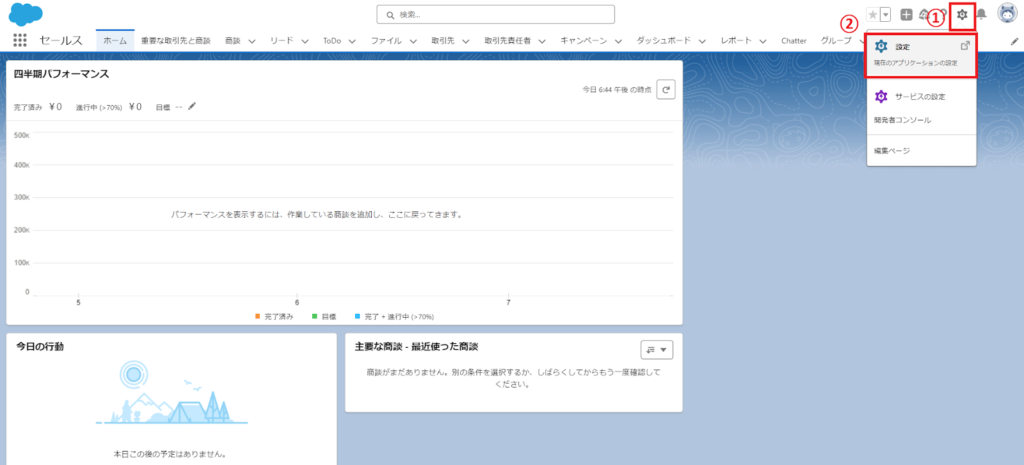
2.左上タブにある「オブジェクトマネージャ」 をクリック
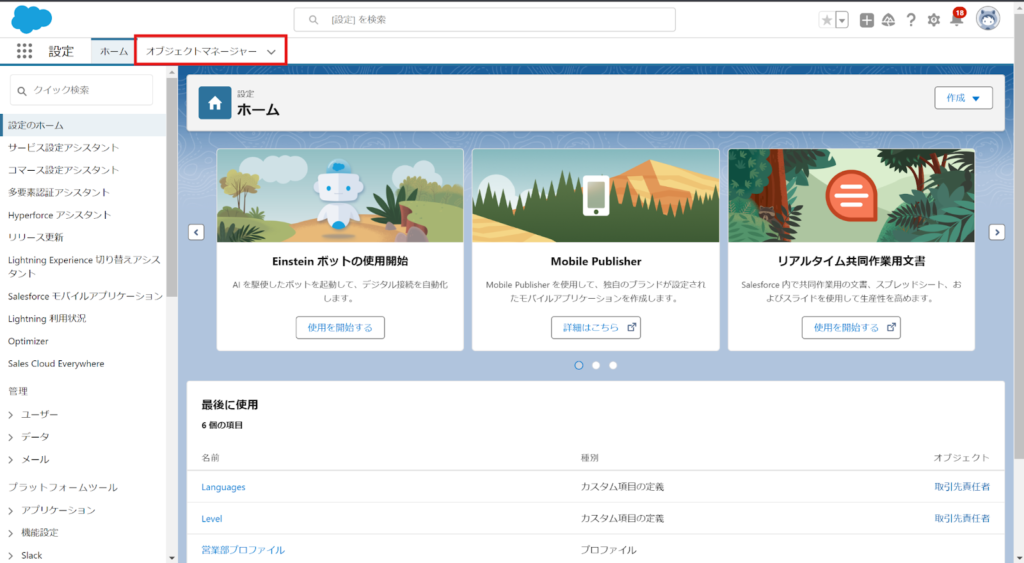
3.「オブジェクトマネージャ」のクイック検索ボックスに、「クイックテキスト」と入力し、表示される「クイックテキスト」を選択
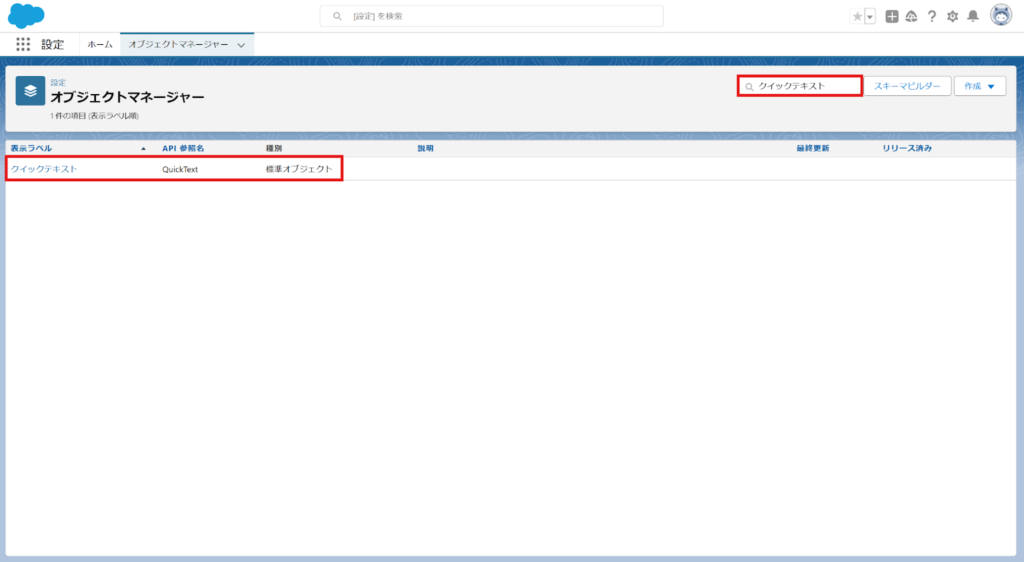
4.ページの左側から「ページレイアウト」を選択し、設定されているクイックテキストのページレイアウトを選択
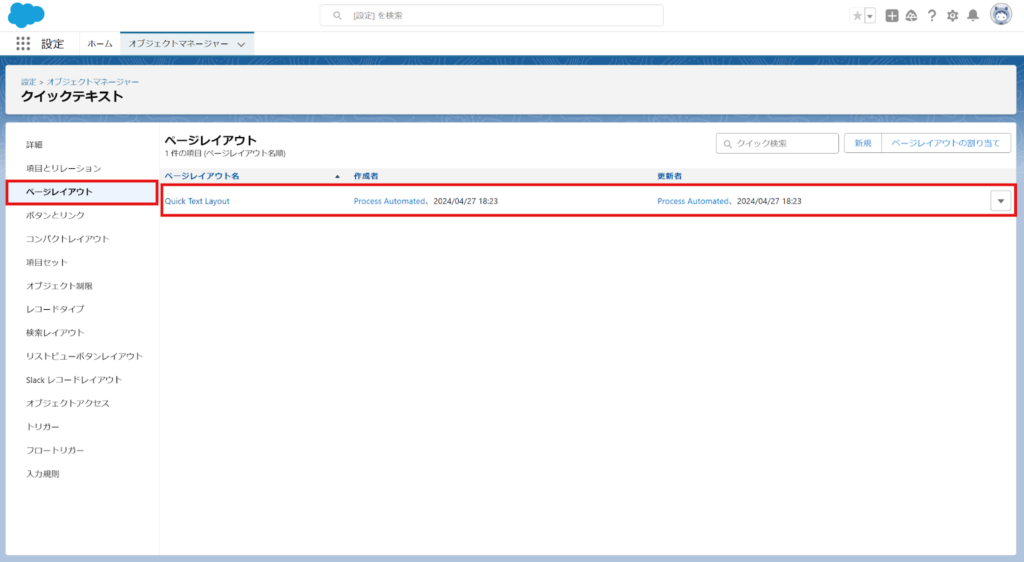
5.ページレイアウト編集画面の上部にある「フォルダ」項目を任意の場所にドラッグ&ドロップで配置
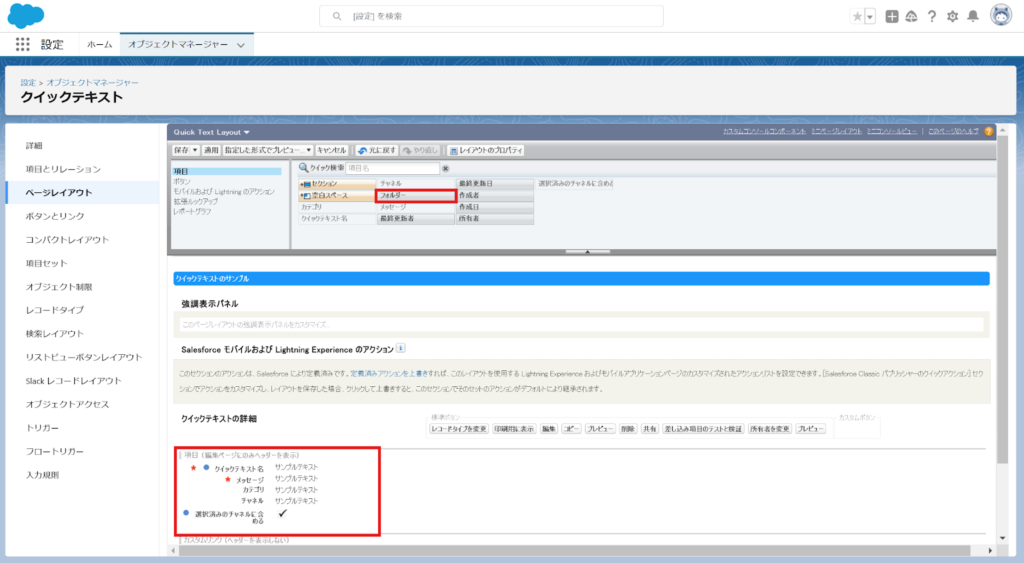
6.配置された場所を確認し、問題なければページ上部にある「保存」をクリック
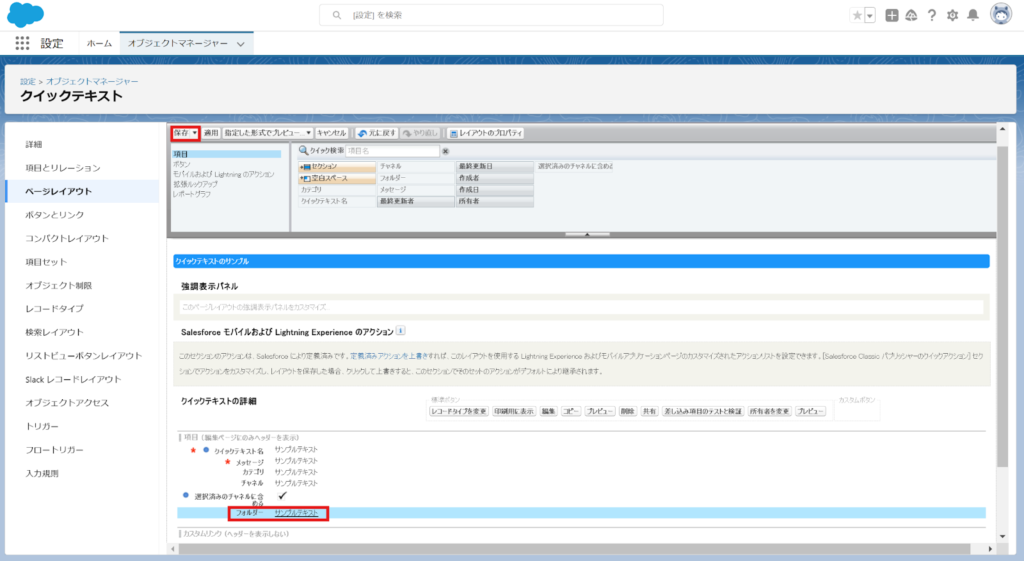
7.クイックテキストレコードの編集画面に「フォルダー」を選択する項目が追加されたことを確認して完了
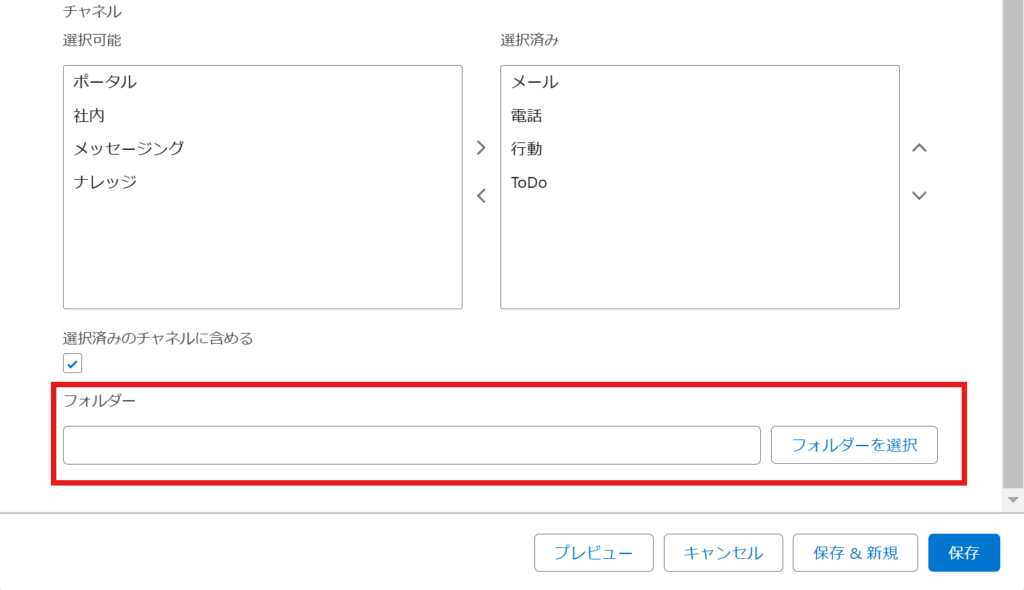
新規にフォルダーを作成
1.Salesforceのホーム画面左上にある「アプリケーションランチャー」をクリックし、検索ボックスに「クイックテキスト」と入力後、表示される「クイックテキスト」を選択
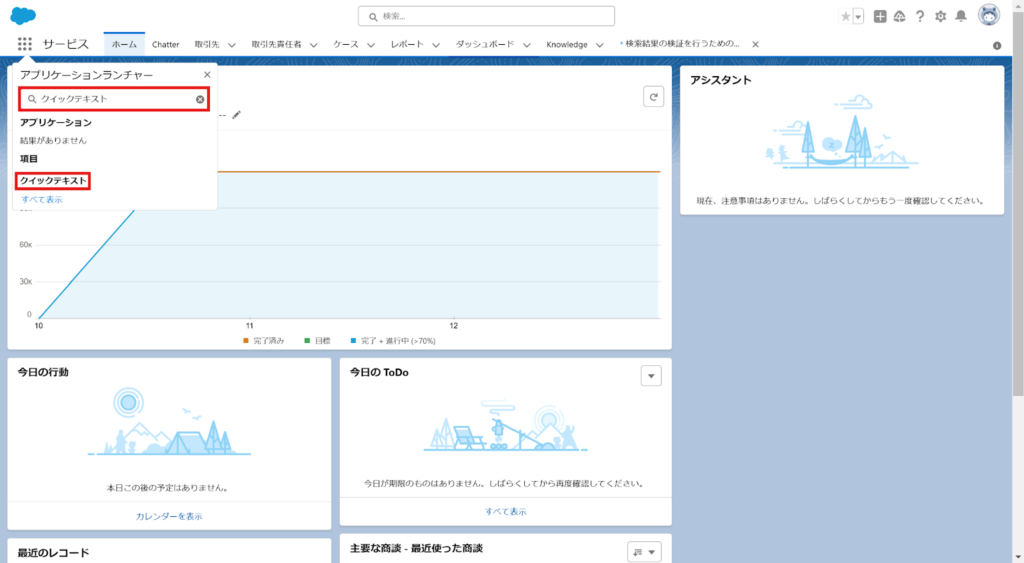
2.「新規フォルダ」をクリック
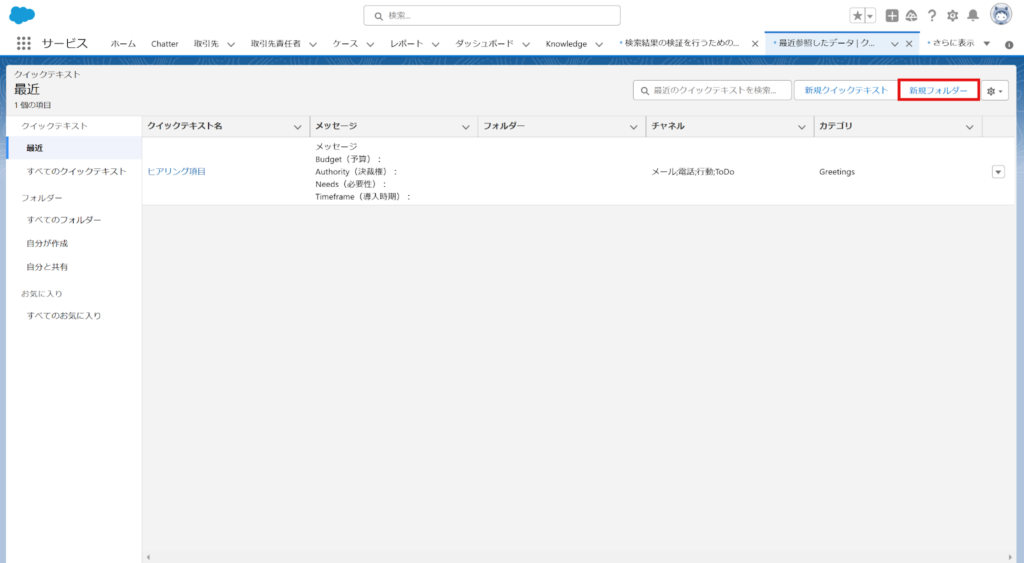
3.任意の「フォルダーの表示ラベル」および「フォルダーの一意の名前」を命名して、「保存」をクリック
※「フォルダーの一意の名前」はシステムなどで該当フォルダーを呼び出す際に用いる名前です。
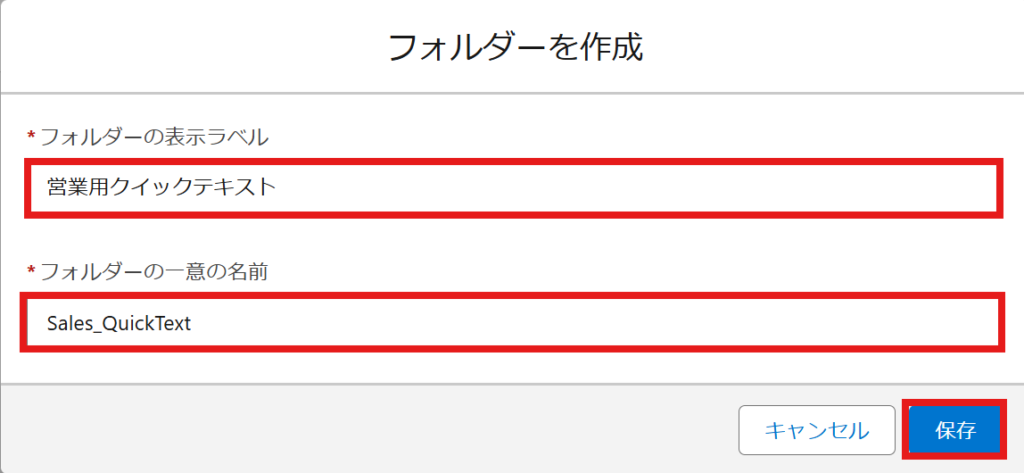
4.「フォルダー」が新規に作成されたことを確認して完了
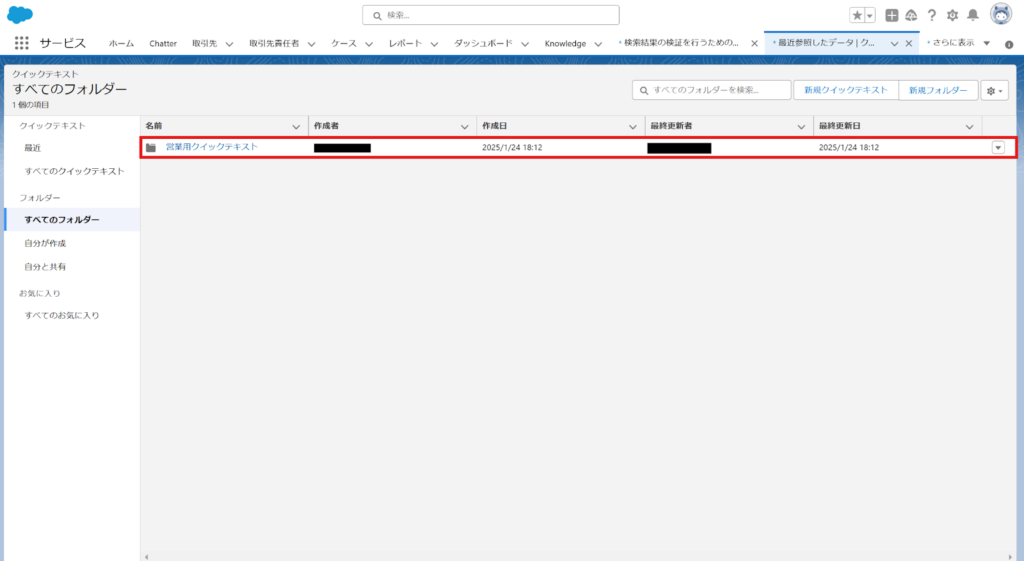
クイックテキストレコードをフォルダーに紐づける
1.Salesforceのホーム画面左上にある「アプリケーションランチャー」をクリックし、検索ボックスに「クイックテキスト」と入力後、表示される「クイックテキスト」を選択
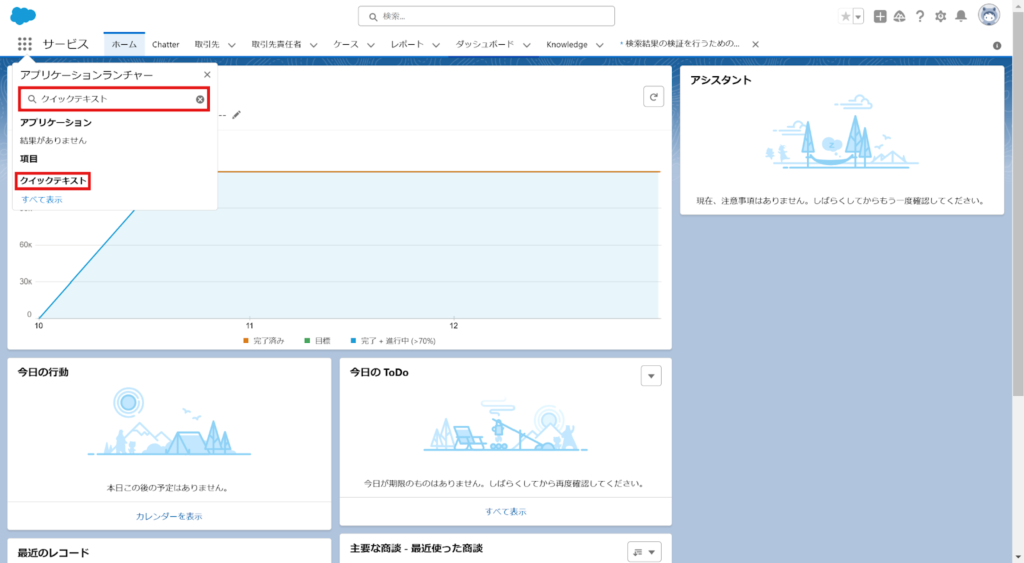
2.フォルダーで管理したい任意のクイックテキストレコードを選択して、「編集」をクリック
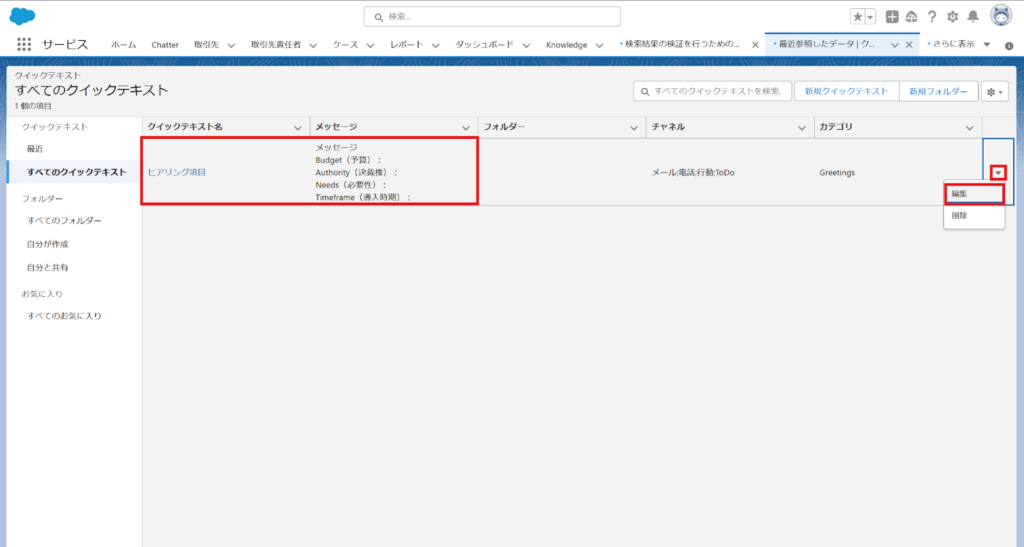
3.「フォルダーを選択」をクリック
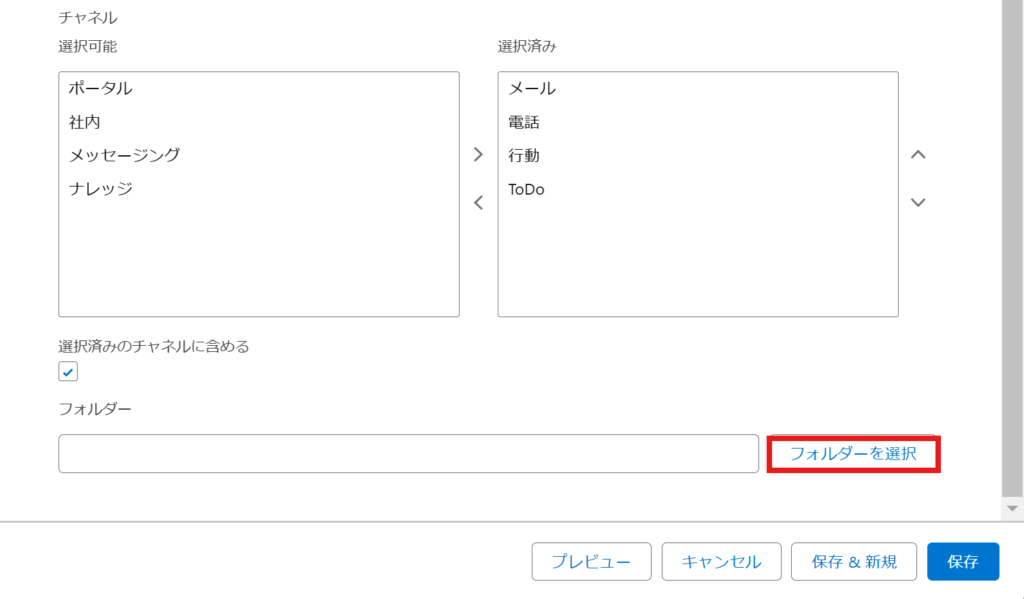
4.クイックテキストレコードを管理したい任意のフォルダーを選択して、「フォルダーを選択」をクリック
※フォルダーは最大4階層まで管理することができます。
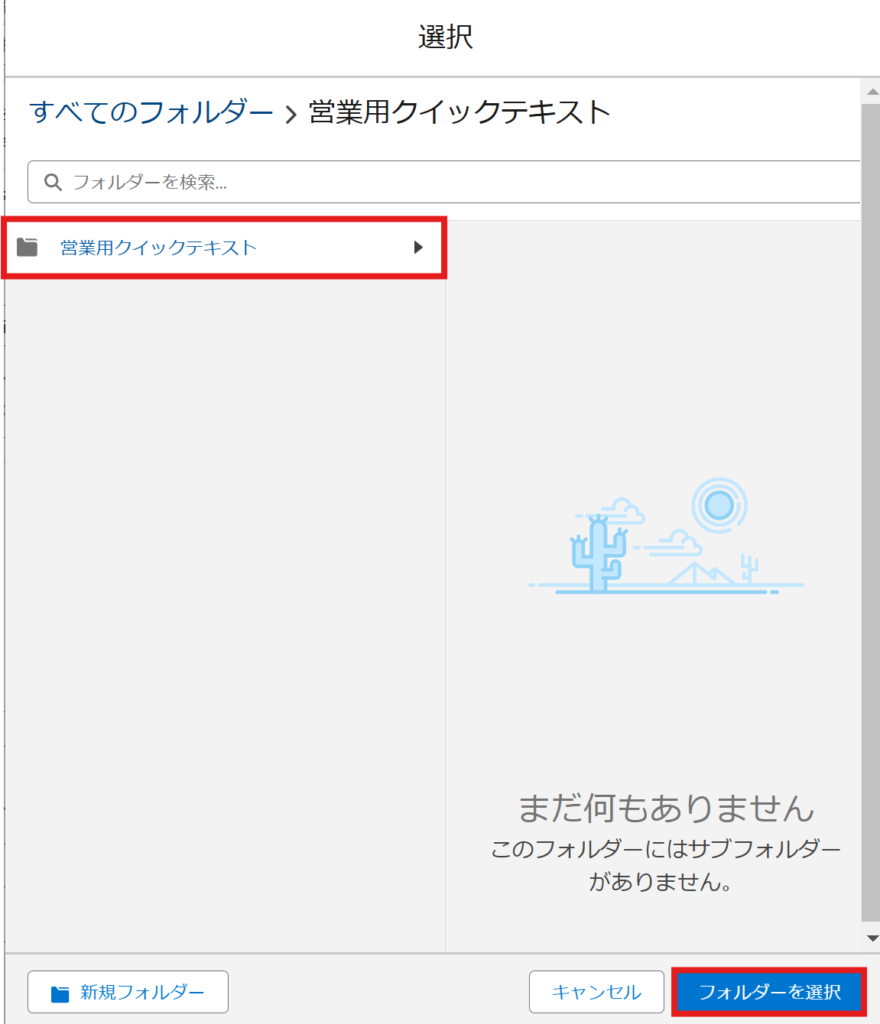
5.正しいフォルダーが選択されていることを確認して、問題なければ、「保存」をクリック
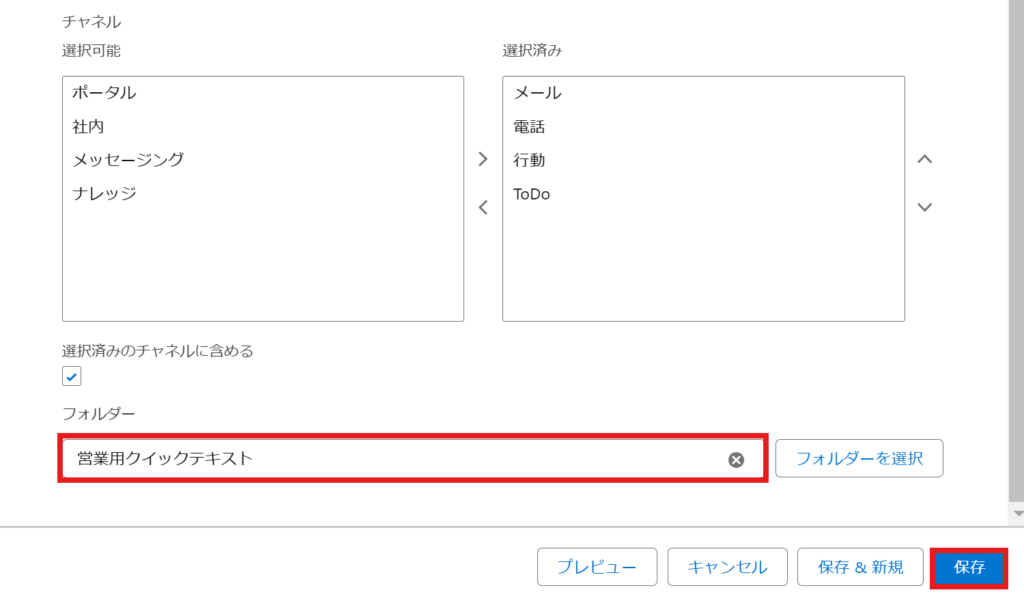
6.該当のクイックテキストレコードにフォルダーが紐づけらたことを確認して、完了
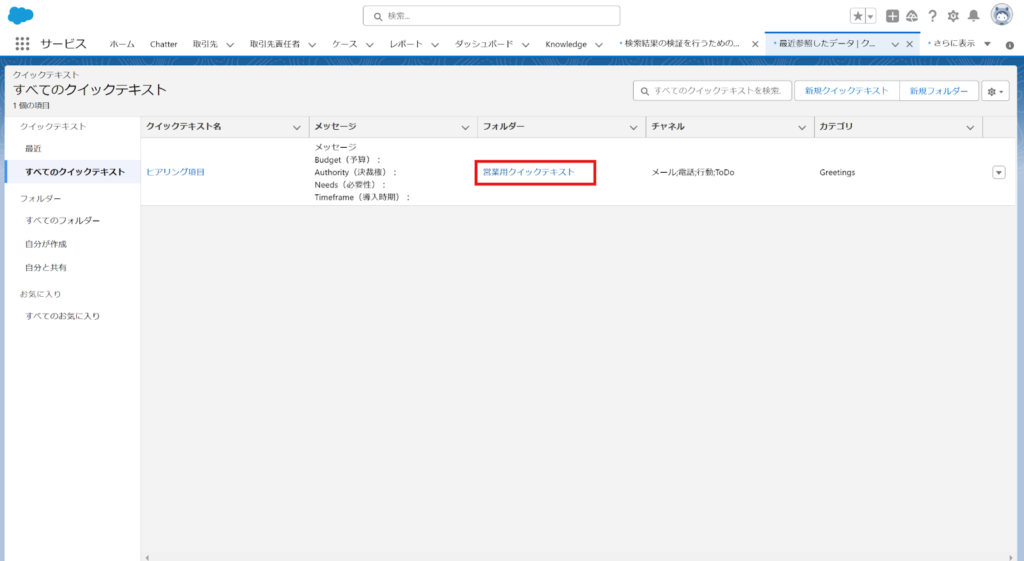
フォルダーの共有設定
1.共有設定をしたい任意のフォルダーにて、「共有」をクリック
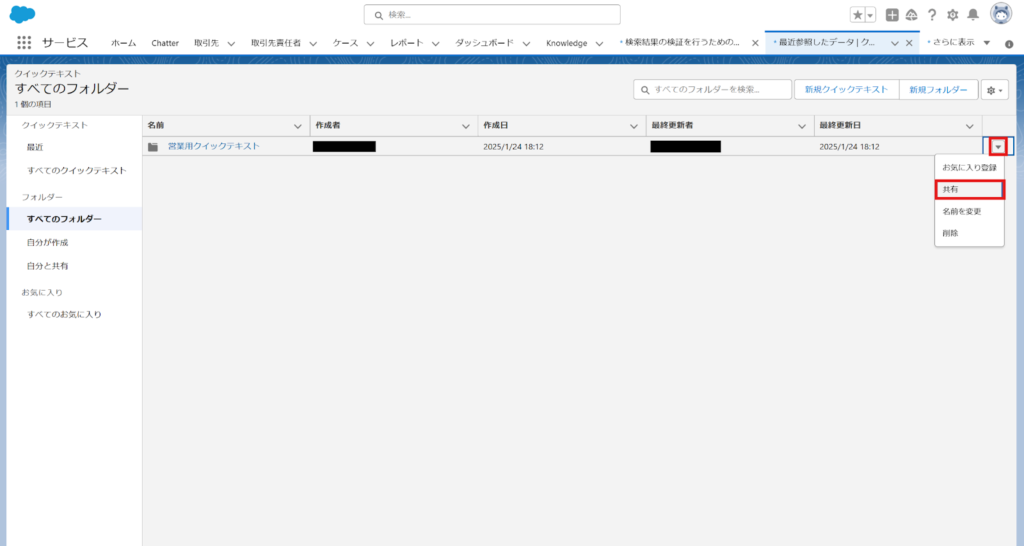
2.リストから任意の「共有先」を選択
※共有先は、個人の「ユーザー」「ロール」「ロール&内部下位ロール」「公開グループ」から選択可能です。
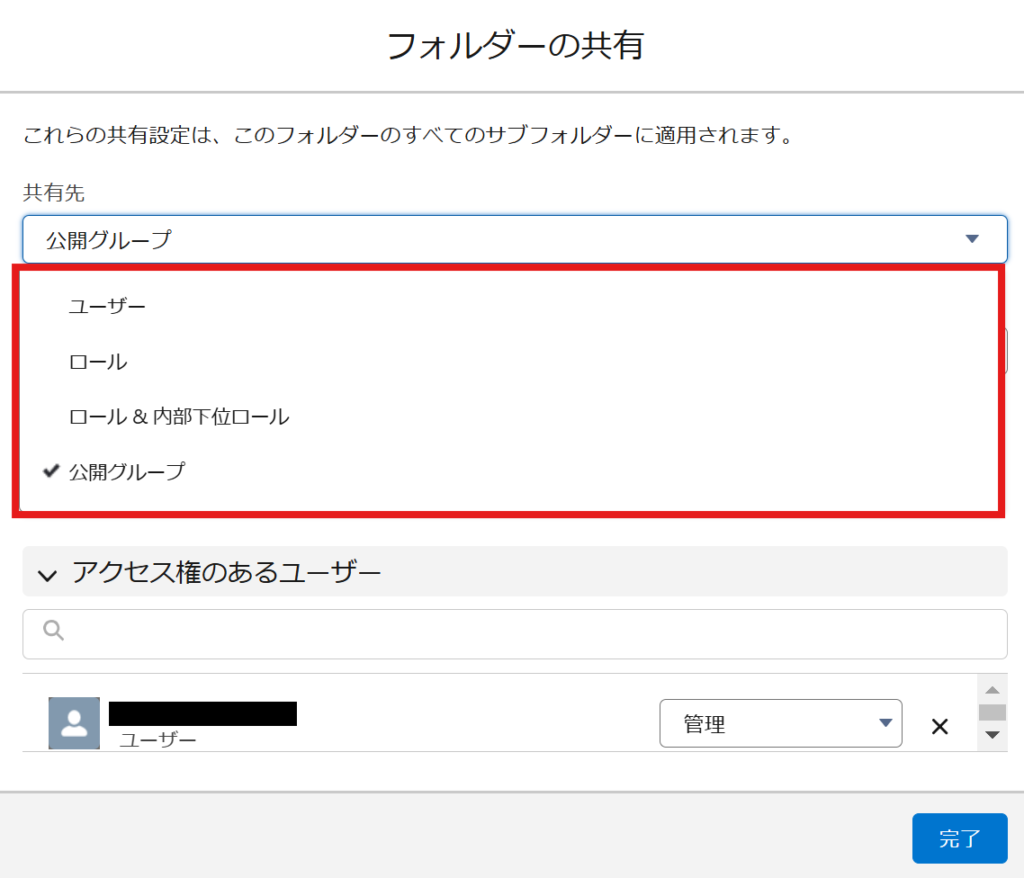
3.共有先に付与するアクセス権限を設定
※アクセス権限は「表示」、「編集」、「管理」から選択可能です。
4.「共有」をクリックし、「アクセス権のあるユーザー」に該当の公開先が追加されたことを確認して、「完了」をクリック
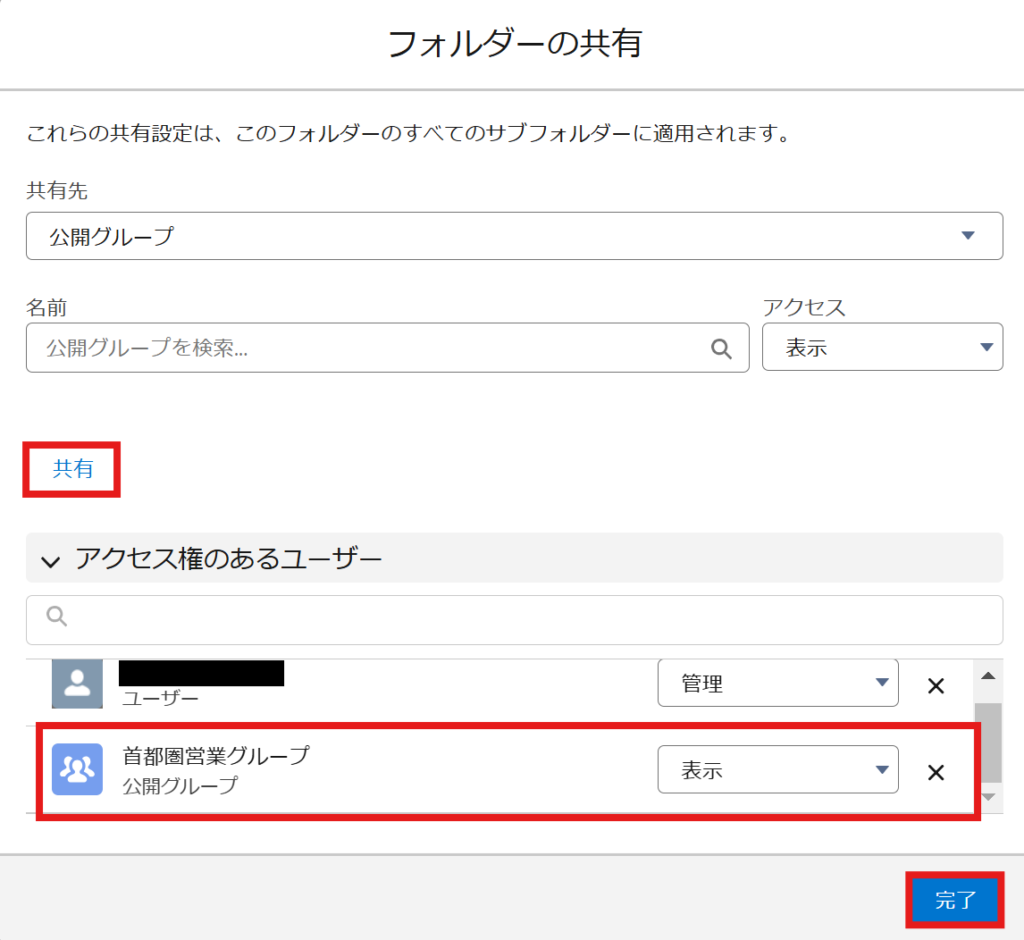
クイックテキストのフォルダー管理を効果的に活用するためには、適切な「ロール」や「公開グループ」の管理も重要です。
自社のSalesforce環境において、「ロール」や「公開グループ」を上手く活用できていないと感じられる場合は、ぜひ以下の記事も参考にしてみてください。
Salesforceのロールとは?設定方法やプロファイルとの違いについて詳しく解説
Salesforceのキューとは?設定手順や公開グループとの違い、具体的な活用方法について解説
Salesforceのクイックテキストの具体的な活用場面
続いて、Salesforceのクイックテキストが活用される場面について解説します。
クイックテキストは様々なシーンで活用可能ですが、特に営業活動などにおいて大きな効果を発揮するため、ぜひ自社の営業グループでも活用してみてください。
インサイドセールス部門での活用
日々、お客様への対応数が多いインサイドセールス部門では、クイックテキストを活用することで大きく生産性を向上させることができます。
リードフォローアップの迅速化
Web経由でお問い合わせをいただいたリードなどへのフォローアップメールの文面をクイックテキストに登録しておくことで、迅速かつパーソナライズされた対応が可能になります。
クイックテキストでは差し込み項目も活用できるため、会社名やお客様の名前を誤ってしまうといったトラブルを防ぎながら、数クリックでメッセージ送信できます。
ヒアリング内容の品質向上
インサイドセールス部門がお客様と会話をした際に、ヒアリングすべき項目をクイックテキストに登録しておくことで、ヒアリング漏れの防止やヒアリング内容の入力品質向上につながります。
会社として、ヒアリング項目を徹底し、クイックテキストに設定しておくことで、各インサイドセールス担当者のトレーニングにもなり、高品質なリードをフィールドセールスに連携する体制を醸成できます。
フィールドセールス部門での活用
フィールドセールス部門は、案件化や受注に向けて、お客様との信頼関係構築が重要です。
クイックテキストを活用したこまめな対応によって、お客様に信頼される営業となり、成約率向上につながっていきます。
訪問後のフォローメールの効率化
訪問後のサンキューメール文をクイックテキストで登録しておくことで、迅速なフォローアップが可能です。
差し込み項目によりお客様の名前ミスも防ぎ、かつこまめなフォローを行うことでお客様に良い印象を残し、次のアクションへとつなげやすくなります。
伝え漏れや記載漏れのトラブル防止
見積書や注文書送付時など、どのお客様にもきちんと事前に説明すべき内容をクイックテキストに登録しておくことで、「そんな話は聞いてなかった」といった認識齟齬によるトラブルを防ぐことにもつながります。
重要な事項については、メールなど文書で残しておくことが肝心であり、トラブルによる失注の他、会社としてのガバナンス強化にもつながります。
Salesforce クイックテキストの高度な活用テクニック
Salesforceの「クイックテキスト」は、単なる定型文の入力補助にとどまらず、フローやApexとの連携など高度な活用が可能です。ここでは、自動化の活用方法やカスタマイズのテクニック をいくつか具体例を挙げながら解説します。
クイックテキストをフローと組み合わせて自動化する
Salesforceの「フロー(Flow Builder)」を活用すれば、クイックテキストを自動的に適用し、手作業を削減できます。
例えば、営業が商談を進める際のフォローメールを自動送信する、カスタマーサポートが問い合わせ対応時に適切なテンプレートを自動挿入する など、業務の効率化が可能です。
事例:商談の進捗に応じたフォローメールの自動送信
■フローの設定方法
1.Salesforce Setup から「フロー(Flow)」を開く
2.「新規フロー」を作成し、「レコードトリガーフロー」を選択
3.「オブジェクト」で「商談」を選択し、トリガー条件を「フェーズが[提案/見積]に変更された時」に設定
4.「アクション」を追加 → 「クイックテキストを取得」
5.「送信メールアクション」を追加し、クイックテキストを本文に挿入
6.フローを保存し、有効化
■メリット
- 商談の進捗ごとに自動でフォローメールが送信される
- 営業担当者が適切なタイミングでフォローアップできる
フローについて詳しく知りたい方はこちらの記事も合わせてご覧ください。
Salesforceフローとは?基本機能からレコードトリガフローの使い方も具体例と一緒に徹底解説!
クイックテキストをApexで操作する
SalesforceのApexを使用すると、クイックテキストの内容をカスタムロジックと連携させることができます。
例えば、Apexトリガーを使用して、特定の条件下で自動的にクイックテキストを適用したり、カスタムボタンで定型文を挿入することが可能です。
事例:Apexでクイックテキストを取得する
public class QuickTextUtility { public static String getQuickTextByName(String qtName) { QuickText qt = [SELECT Id, Message FROM QuickText WHERE Name = :qtName LIMIT 1]; return qt != null ? qt.Message : 'クイックテキストが見つかりません'; } }
このコードを使用すると、Apex内で特定のクイックテキストを呼び出し、任意の処理に利用できます。事例:クイックテキストを商談のメモに自動適用
trigger ApplyQuickTextOnOpportunity on Opportunity (before insert, before update) { for (Opportunity opp : Trigger.new) { if (opp.StageName == '提案/見積') { opp.Description = QuickTextUtility.getQuickTextByName('Proposal_Message'); } } }
このコードを使用すると、商談のステータスが変わるたびに、適切なクイックテキストが自動で適用され、手動入力の手間を削減し、一貫性のある運用が可能になります。Apexについて詳しく知りたい方は是非こちらの記事も合わせてご覧ください。
Salesforce Apexとは?特長や使い方、トリガとクラス、フローとの違いについても徹底解説!
クイックテキストのベストプラクティス
Salesforceの「クイックテキスト」は、業務効率化に貢献する便利な機能ですが、適切に管理しないと検索性が低下し、活用しにくくなります。ここからはフォルダ管理のルール、命名規則、業務別のテンプレート例 を紹介し、組織で一貫した運用を行うためのベストプラクティスを解説します。
①クイックテキストのフォルダ管理ルール
Salesforceのクイックテキストはフォルダを活用して整理・管理 できます。フォルダを適切に設計することで、チーム全体で統一した運用が可能になり、検索性も向上します。
フォルダ管理のポイント
■業務ごとにフォルダを分ける
クイックテキストを利用する部署や業務プロセスごとにフォルダを作成し、適切に分類しましょう。
■階層構造を整理する
Salesforceのフォルダは最大4階層まで設定可能です。
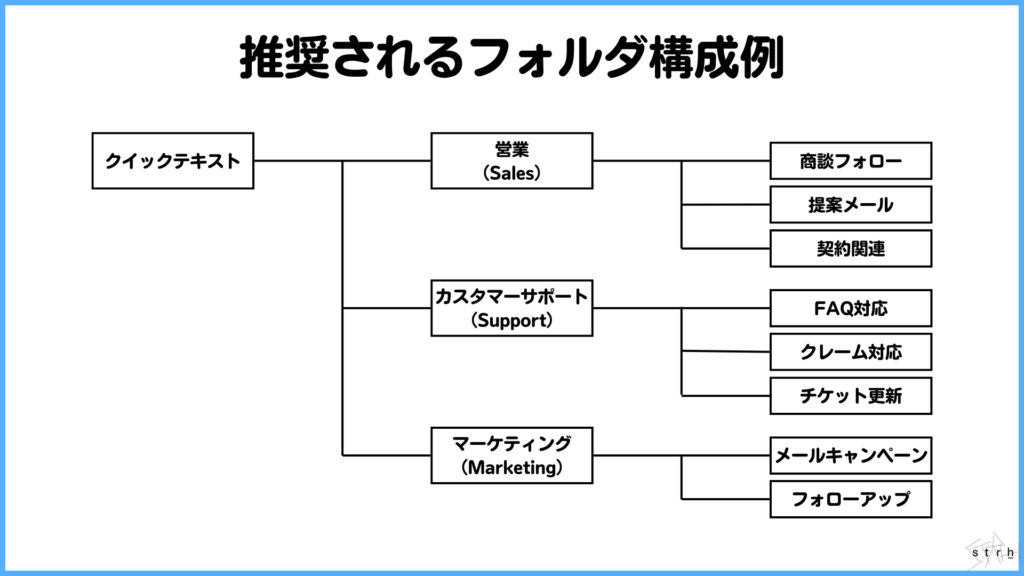
■フォルダの権限を適切に設定する
- 営業チーム → 「営業(Sales)」フォルダへのアクセス権限
- カスタマーサポートチーム → 「カスタマーサポート(Support)」フォルダへのアクセス権限
- 管理者のみ編集権限を持つ → フォルダの内容が統一されたまま維持できる
■不要なクイックテキストはアーカイブ
古くなったクイックテキストを削除するのではなく、「アーカイブ」フォルダを作成し、過去のテンプレートを管理するのも有効です。
②クイックテキストの命名規則
クイックテキストは適切な命名ルールを決めることで検索しやすくなります。特に、チームで共有する場合は統一したルールを設定し、属人的にならないようにしましょう。
命名ルールの推奨フォーマット
あくまで一例ではありますが、以下のように 「用途」+「業務内容」+「詳細」 の形式で命名すると検索しやすくなります。
■営業向け
- [営業] 商談フォローアップ – 初回訪問後
- [営業] 提案書送付 – 標準テンプレート
■カスタマーサポート向け
- [サポート] FAQ対応 – 返品ポリシー
- [サポート] クレーム対応 – 初期対応メッセージ
■マーケティング向け
- [マーケ] メールキャンペーン – 資料請求後フォロー
- [マーケ] ウェビナーメール
③業務別クイックテキストのテンプレート例
営業のクイックテキストテンプレート例
■商談フォローアップ(初回訪問後)
件名: 【訪問のお礼】◯◯株式会社 ◯◯様本文:
◯◯株式会社 ◯◯様
本日はお時間をいただき、誠にありがとうございました。
貴社の課題についてお伺いし、当社のソリューションがどのように貢献できるかご説明させていただきました。
次回のご提案に向けて、さらに詳細な情報をお送りいたしますので、ご不明点などございましたら、お気軽にお問い合わせください。
引き続きよろしくお願いいたします。
[担当者名]
カスタマーサポートのクイックテキストテンプレート例
■FAQ対応(返品ポリシー)
件名: 返品ポリシーについてのご案内
本文:
お客様
お問い合わせいただき、ありがとうございます。
当社の返品ポリシーについてご案内いたします。
【返品可能な条件】
– 商品受領後30日以内
– 未使用かつ未開封の状態
– 購入証明書(領収書)がある場合
返品をご希望の場合は、以下のフォームより申請をお願いいたします。
[返品申請フォームのリンク]
ご不明点がございましたら、お気軽にお問い合わせください。
よろしくお願いいたします。
マーケティングのクイックテキストテンプレート例
■ウェビナー招待メール
件名: 【無料ウェビナー】◯◯の最新トレンドをご紹介
本文:
◯◯様
この度、弊社では「◯◯の最新トレンド」をテーマにした無料ウェビナーを開催いたします。
■ 開催日時:
202X年X月X日(X曜日) 14:00-15:00
■ セミナー内容:
1. ◯◯業界の最新動向
2. ◯◯を活用した成功事例
3. Q&Aセッション
お申込みは以下のリンクよりお願いいたします。
[申込フォームのリンク]
ご参加をお待ちしております!
[担当者名]
Salesforceのクイックテキストを活用する際の注意点
最後に、Salesforceのクイックテキストを活用する際の注意点について、いくつか解説します。
クイックテキストを作成したのに表示されないといったトラブルもよくあるため、クイックテキストを効果的に活用するためにもぜひご確認ください。
デフォルトではクイックテキストが表示されない
Salesforceのクイックテキストを新たに作成した際、共有設定がデフォルトでは「非公開」となっているため、アクセス権限を与えられていないユーザーはクイックテキストを表示することができません。
個別のクイックテキストレコードの共有ボタンは、Salesforce Classic でのみ使用が可能となっており、Lightning Experience環境でクイックテキストをチームなどに共有をしたい場合は、前述のフォルダー管理などを通して、適切に公開範囲を拡げるようにしてみてください。
クイックテキストチャネルの名前変更は推奨されない
システム管理者は、オブジェクトマネージャーでクイックテキストチャネルの名前を編集する権限をもっていますが、チャネルの名前は変更しないことをおすすめいたします。
チャネルに設定された標準の名前を変更すると、クイックテキストメッセージが設定したチャネルで適切に使用できなくなる場合があるため、注意が必要です。
<クイックテキストのチャネル編集画面>
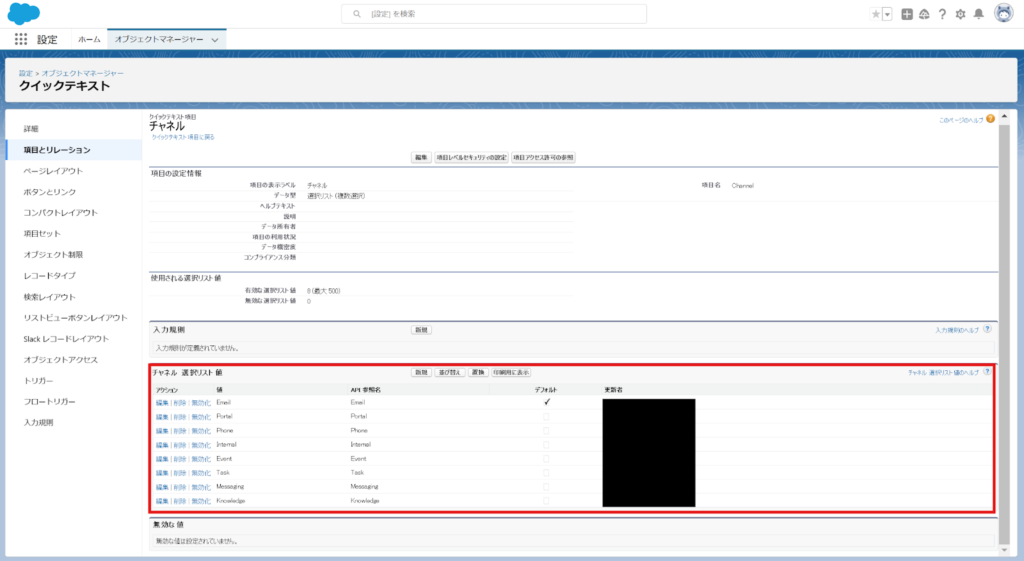
まとめ
本記事では、Salesforceのクイックテキストの機能概要や設定方法、活用時の注意点について解説しました。
自社のSalesforce環境において、ユーザーの業務効率を向上させたいご担当者様にとっては必須の機能となっております。
Salesforceは組織に長く定着していくことで、ツールとしての価値が高まっていく一方、そのために「ユーザーのデータ入力を徹底する」ことは最も重視すべきことの一つです。
そのため、いかにユーザーがデータ入力を早く、かつ簡単にできるか検討をすることで、Salesforceの活用度合やデータ品質は改善されていきます。
ぜひ本記事を参考に、自社に適したクイックテキストの運用ができないか検討してみてください。
もっと詳しく、自社のSalesforce活用全体を見直したいというご担当者様は、ぜひ一度弊社ストラへお問い合わせくださいませ。
ストラでは、各社様が実現したい業務フローや体制をヒアリングした上で、Salesforceを活用していくその先のゴールまでを踏まえて、適切なSalesforceの環境設定や運用を支援いたします。
また、ストラのSalesforce導入支援や定着化支援、開発支援について、さらに詳しく知りたい方はこちらのページで紹介しています。
Salesforceの導入や活用のお困りごとはプロにご相談ください
- データの入力品質の他にも顧客対応のスピードと品質を向上させたい
- ユーザーがよく利用する定型文をあらかじめ登録しておきたい
- Salesforceを活用して、業務効率化や顧客対応の品質向上を目指したい


執筆者 代表取締役社長 / CEO 杉山元紀
大学卒業後、株式会社TBI JAPANに入社。株式会社Paykeに取締役として出向し訪日旅行者向けモバイルアプリ及び製造小売り向けSaaSプロダクトの立ち上げを行う。
アクセンチュア株式会社では大手メディア・総合人材企業のセールス・マーケティング領域の戦略策定や業務改革、SFA・MAツール等の導入及び活用支援業務に従事。
株式会社Paykeに再入社し約10億円の資金調達を行いビジネスサイドを管掌した後、Strh株式会社を設立し代表取締役に就任。
▼保有資格
Salesforce認定アドミニストレーター
Salesforce認定Marketing Cloudアドミニストレーター
Salesforce認定Marketing Cloud Account Engagementスペシャリスト
Salesforce認定Marketing Cloud Account Engagement コンサルタント
Salesforce認定Sales Cloudコンサルタント
Salesforce認定Data Cloudコンサルタント




